
Índice:
- Autor John Day [email protected].
- Public 2024-01-30 11:37.
- Última modificação 2025-01-23 15:03.

Você é um professor que quer usar o micro: bit na sua sala de aula, mas não sabe por onde começar? Vamos mostrar como!
Etapa 1: componentes de hardware
1 x BBC micro: placa de bits
Ou
1 x micro: placa de bits com kit de suporte de bateria
Etapa 2: Introdução
Na Hackster, sabemos que aprender novas tecnologias e ferramentas para uso em sala de aula pode ser demorado e assustador para muitos professores. Para ajudar nisso, fizemos uma parceria com a Micro: bit Foundation para criar três vídeo-aulas curtas e informativas que lhe darão a confiança para usar o micro: bit em sua sala de aula, sem perder tempo com detalhes irrelevantes.
Veja a versão em vídeo aqui:
www.youtube.com/embed/RkWDYTx_mg4
Etapa 3: O que é um micro: bit?
Um micro: bit é um pequeno computador programável, projetado para tornar o aprendizado e o ensino fáceis e divertidos.
Estudos descobriram que o uso de dispositivos físicos de computação, como o micro: bit, na sala de aula aumenta a motivação, a colaboração, a criatividade e resulta na compreensão concreta dos conceitos de programação. Além disso, o micro: bit pode ser usado para ensinar conceitos em muitas áreas, incluindo matemática, ciências, engenharia e até artes!
Etapa 4: Como configuro meu Micro: bit?



Quando você receber seu micro: bit, ele virá em uma caixa como esta:
Abra a caixa e inspecione o conteúdo
Você encontrará um guia de primeiros passos e instruções de segurança importantes. Por baixo das guias encontra-se um pequeno saco que contém o micro: bit. Se você levantar o papelão branco da caixa, encontrará um estojo de bateria, duas baterias AAA e o conector USB para conectar o micro: bit ao seu PC. Quando estiver usando o micro: bit, você pode ligá-lo com o computador usando o cabo USB ou com a bateria contendo duas baterias AAA.
- Leia as instruções de segurança
- Insira o plugue USB retangular em uma porta USB do computador.
- Conecte a outra extremidade do USB em seu micro: bit
Ao conectar o micro: bit ao computador, você notará que o micro: bit acende. Este é o início da exibição de demonstração. Seu micro: bit solicitará que você pressione o botão A, seguido pelo botão B, então você verá a palavra “SHAKE!” rolar pela tela. Se você agitar seu micro: bit, verá uma luz no visor. A parte final da demonstração pedirá que você “CHASE”, o que significa que você tentará mover o ponto de luz constante para o mesmo lugar que o ponto piscando inclinando o micro: bit.
Etapa 5: peças e recursos do micróbio




Vamos nos aprofundar em duas opções para codificar com seu micróbio em nossos próximos vídeos, mas primeiro vamos examinar as partes do micro: bit e como funcionam.
Luzes
A parte mais distinta do micro: bit é a tela de luz, que fica na frente do micro: bit.
Este display é composto por uma grade 5x5 de LEDs. LED é a abreviação de "diodo emissor de luz". Eles foram inventados na década de 60 e, desde então, tornaram-se populares como lâmpadas de baixa potência e substituíram as lâmpadas halógenas e fluorescentes na maioria das casas e edifícios. As 25 luzes cintilantes na frente do seu micróbio são LEDs.
Eles podem ser programados para exibir várias palavras e designs. Você também pode programar o monitor para desligar ou diminuir o brilho dos LEDs.
Também há uma luz amarela na parte de trás do micro: bit. Esta luz piscará para indicar que algo mudou, como quando você carrega um novo código para o micro: bit, o que significa que o código foi atualizado com sucesso.
Botões
Em ambos os lados do display de grade de LED na frente do seu micro: bit você verá um botão. Esses botões são rotulados como A e B e são usados como entrada para o micro: bit. O micro: bit pode detectar qual botão foi pressionado e reagir ao pressionamento do botão ou enviar informações para outro dispositivo, dependendo de como você programou seu micro: bit.
O botão na parte de trás do micro: bit próximo ao conector USB é o botão de reinicialização. Use este botão para iniciar seu código do início ou para executar um novo código depois de carregá-lo em seu dispositivo.
Etapa 6: peças e recursos do micróbio



Bússola
O micro: bit possui uma bússola embutida que pode ser usada para medir os campos magnéticos ao redor do micro: bit e determinar a direção para a qual o micro: bit está voltado. Essas informações podem ser usadas de muitas maneiras diferentes, incluindo transformar o micro: bit em uma bússola ou para enviar informações direcionais para outro dispositivo.
Acelerômetro
O micro: bit possui um acelerômetro embutido, que é usado para detectar movimentos específicos e a velocidade do micro: bit.
Usando o acelerômetro, o micro: bit pode detectar quando alguém balança, inclina ou deixa cair o dispositivo. Existem inúmeras maneiras de usar esse recurso em seus programas, como criar um pedômetro que mede cada passo dado ou medir a aceleração de um objeto conectando o micro: broca e deslizando-o por uma rampa, ou mesmo apenas medindo o movimento como um tremor do micro: bit para simular o lançamento de um dado como este exemplo.
Cada vez que você agita o micro: bit, o acelerômetro detecta o movimento e exibe um número aleatório de 1-6.
Alfinetes
Na parte inferior do micro: bit você notará um recurso que parece uma “régua” com furos e rótulos.
Há um total de 25 pinos separados em pinos pequenos e pinos grandes. Você usará principalmente os pinos grandes, que são os pinos com orifícios marcados como 0, 1, 2, 3V e GND, que significa aterramento.
Os pinos 0, 1 e 2 são pinos de entrada e saída de propósito geral - abreviado como GPIO. Esses pinos podem ser usados para entrada e saída e podem ser conectados a vários dispositivos, como termômetros ou alto-falantes, usando pinças de crocodilo ou plugues banana de 4 mm.
Ao conectar seus dispositivos usando pinças de crocodilo, certifique-se de segurar a placa entre as garras do clipe, sem sobrepor nenhum dos pinos menores. Se você se sobrepor aos pinos menores, isso pode impedir que seu código funcione corretamente.
Os pinos identificados como 3V (três volts) e GND (aterramento) são os pinos da fonte de alimentação. Certifique-se de nunca conectar esses pinos diretamente. O pino de 3 V permite que você ligue outro dispositivo ou, se o micro: bit ainda não estiver sendo alimentado pelo computador por meio do cabo USB ou baterias externas, receba energia de outro dispositivo. O aterramento é usado para completar o circuito se você estiver usando seu 3V para alimentar outro dispositivo.
Os pinos pequenos são os segmentos não rotulados entre os pinos grandes em seu micro: bit. Esses pinos estão além do escopo deste vídeo, mas se você quiser saber mais, visite https://microbit.org/guide/hardware/pins/ para ver um diagrama rotulado e aprender a função de cada pino.
Bluetooth
Na parte de trás do seu micro: bit você pode ver a etiqueta “BLE Antenna” que significa “Bluetooth Low Energy Antenna”. Esta antena permite que o micro: bit se comunique com outros dispositivos, como seu telefone ou tablet, sem fio, enviando e recebendo sinais de e para esse dispositivo:
Sensor de temperatura
O micro: bit também tem a capacidade de detectar a temperatura. Embora não tenha seu próprio sensor de temperatura. O chip do microprocessador, que pode ser encontrado na parte de trás da placa - o cérebro do nosso computador - pode detectar mudanças na temperatura. Isso significa que, embora a temperatura não seja necessariamente precisa para determinar a temperatura real e possa variar alguns graus, ela é precisa e ótima para medir a mudança de temperatura.
Etapa 7: Autor
Agora que você aprendeu os recursos básicos do micro: bit, pode passar para a lição 2, onde ensinaremos como programar o micro: bit usando Javascript. Se você não está planejando usar Javascript e, em vez disso, usará python, vá direto para a lição 3.
Este artigo escrito por Katie Kristoff vem de hackster.io.
Etapa 8: contato
Nosso Facebook: Ref = bookmarks
Twitter:
Recomendado:
Componentes de montagem em superfície de solda - Noções básicas de solda: 9 etapas (com fotos)

Componentes para montagem em superfície de solda | Princípios básicos da soldagem: Até agora, na minha Série de Princípios básicos da soldagem, discuti fundamentos suficientes sobre a soldagem para você começar a praticar. Neste Instructable, o que irei discutir é um pouco mais avançado, mas são alguns dos princípios básicos para soldar Surface Mount Compo
Soldar fios para fios - Noções básicas de solda: 11 etapas

Soldar fios para fios | Noções básicas de soldagem: neste manual, discutirei maneiras comuns de soldar fios em outros fios. Presumo que você já tenha verificado os primeiros 2 Instructables para a minha série Soldering Basics. Se você ainda não deu uma olhada em meus Instructables on Using
Como usar um piezo para produzir o tom: Noções básicas: 4 etapas (com imagens)

Como usar um Piezo para produzir o tom: Noções básicas: Olá a todos, Neste instrutível, usaremos uma campainha Piezo para produzir o tom. O que é uma campainha Piezo? Um Piezo é um dispositivo eletrônico que pode ser usado tanto para produzir quanto para detectar som. Aplicações: Você pode usar o mesmo circuito para tocar
Noções básicas sobre ICSP para microcontroladores PIC: 4 etapas (com imagens)
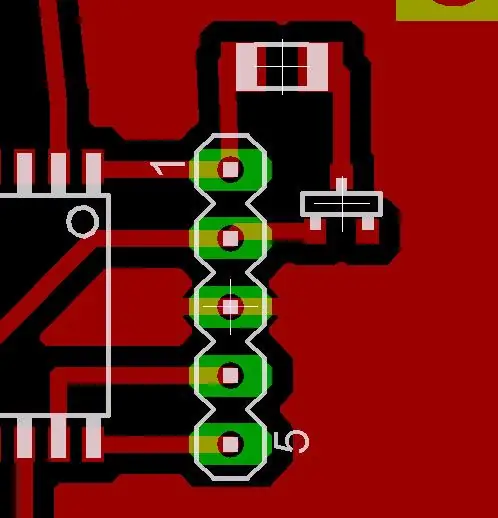
Noções básicas sobre ICSP para microcontroladores PIC: A programação de microcontroladores não é difícil. Construir um programador é um ótimo primeiro projeto eletrônico. O objetivo deste instrutível é explicar o método simples de 'programação serial em circuito' usado com PICs Microchip
Noções básicas do breadboard para iniciantes absolutos: 10 etapas (com imagens)

Breadboard Basics for Absolute Beginners: O objetivo deste instrutível não é fornecer um guia completo sobre breadboard, mas mostrar o básico, e uma vez que esses conceitos básicos sejam aprendidos, você saberá praticamente tudo o que precisa, então acho que você poderia chamá-lo de um completo guia, mas em um sentido diferente. Algum
